win10電腦怎麼連接隱藏的無線網絡?我們自己要如何連接隱藏的無線網絡呢?由於Windows10是新係統,很多用戶都不知道該如何操作,下麵小編就跟大家說說w10電腦連接隱藏無線網絡的方法。
w10電腦連接隱藏無線網絡的方法:
1、右擊桌麵上的網絡圖標,選擇屬性;
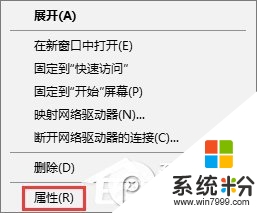
2、在打開的網絡和共享中心頁麵中,點擊更改網絡設置下麵的“設置新的連接或網絡”;
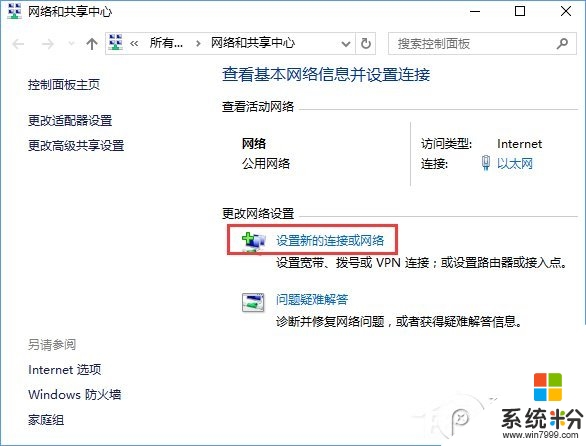
3、然後選擇“手動連接到無線網絡”,點擊下一步;
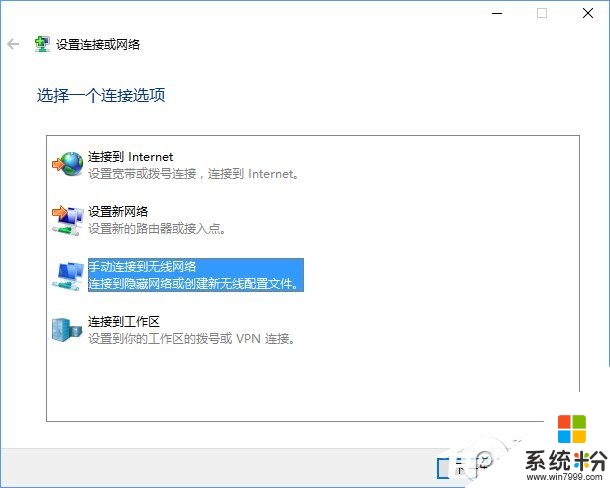
4、輸入無線網絡的網絡名、密碼等參數,勾選“即使網絡未進行廣播也連接”,點擊下一步;
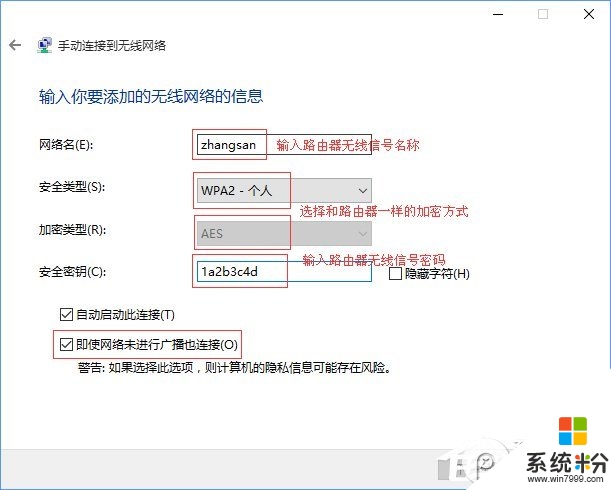
5、無線配置文件添加完成,點擊關閉,之後就可以看到連接上該無線網絡了。
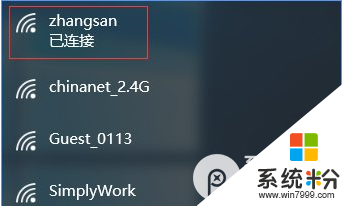
【w10電腦連接隱藏無線網絡的方法】這就跟大家分享完了,如果身邊有朋友遇到同樣的電腦使用疑問的話,可以將上述教程分享出去。還有其他的windows係統下載後操作的疑問的話,歡迎上係統粉官網查找解決的對策。
win10相關教程